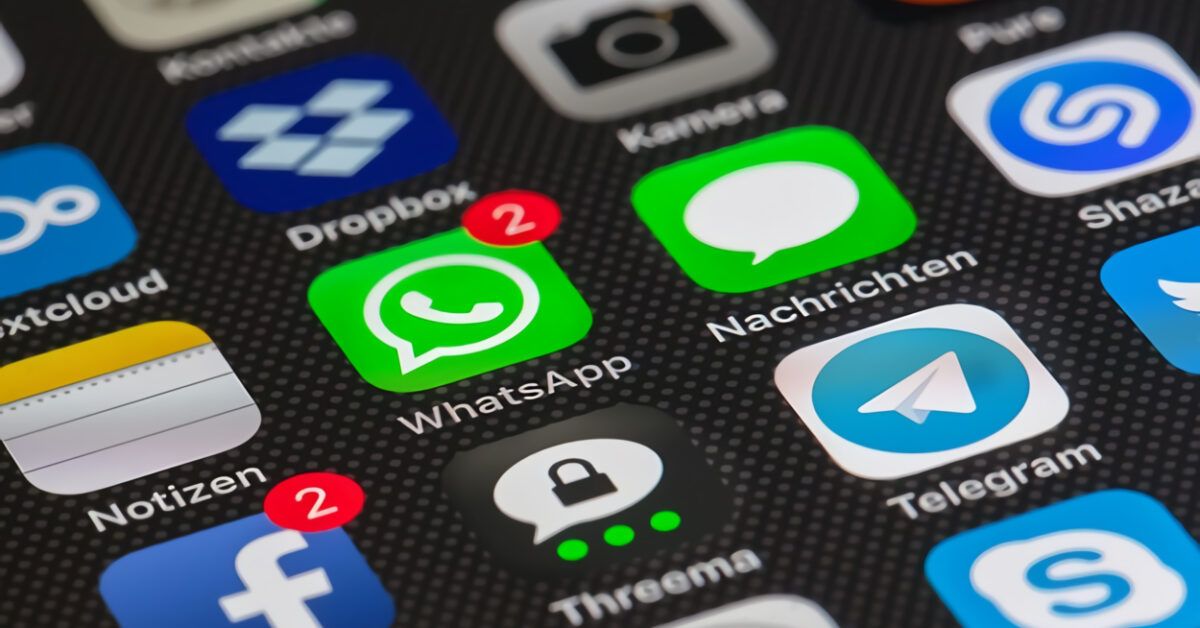Come Scrivere Testo Barrato su WhatsApp: Guida Completa per Ottimizzare le Tue Conversazioni
Hai mai notato come alcuni dei tuoi contatti su WhatsApp rendano le loro conversazioni più interessanti utilizzando stili di scrittura come barrato, grassetto e corsivo? Queste funzioni non solo possono rendere il tuo testo più attraente, ma sono anche ottime per evidenziare dettagli importanti. In questa guida, esploreremo in dettaglio come utilizzare queste caratteristiche su vari dispositivi, rendendo le tue comunicazioni più vivaci e professionali.
Indice: Decifriamo il Mondo della Formattazione su WhatsApp
- Che cos’è il testo barrato e a cosa serve?
- Come scrivere barrato su WhatsApp per Android
- Guida alla scrittura barrata su WhatsApp per iPhone
- Come formattare il testo barrato su WhatsApp per PC
- Eperienze in Grassetto, Corsivo e Barrato: Espandiamo le Opzioni
- Formattazione Avanzata: Elenchi e Citazioni
- Considerazioni Finali
Che Cos’è il Testo Barrato e a Cosa Serve?
Il testo barrato è uno strumento di formattazione che permette di visualizzare il testo con una linea attraversata, suggerendo che il contenuto non è più valido o che è stato eliminato. Questo tipo di formattazione non serve solo come espediente visivo, ma offre anche la possibilità di comunicare in modo più efficace, come ad esempio durante discussioni su piani o progetti. Utilizzando questa funzione, puoi interpretare il messaggio in modo chiaro e diretto.
Come Scrivere Barrato su WhatsApp per Android
Per gli utenti Android, il processo è estremamente semplice. Iniziamo:
- Apri WhatsApp e seleziona la chat in cui desideri inviare il messaggio.
- Accedi al campo di testo in basso. Puoi farlo toccando direttamente sull’area di scrittura.
- Per inserire il testo barrato, utilizza il simbolo (~). Digita questo simbolo prima e dopo il testo che desideri barrare. Ad esempio, se scrivi ~Ciao a tutti~, apparirà normativamente barrato nella chat.
- In alternativa, puoi scrivere il tuo messaggio e poi selezionarlo. Dopo aver selezionato il testo, apparirà un menu; scegli Barrato per applicare la formattazione.
Con questi semplici passi, hai la possibilità di comunicare il tuo messaggio visivamente più chiaro e diretto.
Guida alla Scrittura Barrata su WhatsApp per iPhone
Gli utenti iPhone possono seguire un processo simile:
- Apri l’app di WhatsApp e seleziona la chat di interesse.
- Comincia a digitare il tuo messaggio, utilizzando sempre il simbolo (~) per il testo barrato. Ad esempio, scrivendo ~Informazioni importanti~, il testo apparirà barrato.
- Minor numero di passaggi se scegli di selezionare il testo digitato: fai doppio tap sulla parola o frase e una volta evidenziato, tocca Formato, quindi seleziona Barrato.
L’uso del testo barrato su iPhone è altrettanto intuitivo e funge da efficiente strumento comunicativo.
Come Formattare il Testo Barrato su WhatsApp per PC
Utilizzare WhatsApp su PC tramite WhatsApp Web o il client desktop è un’ottima alternativa. Ecco come procedere:
- Collega il tuo dispositivo al PC e seleziona la chat desiderata.
- Nella finestra di messaggio, utilizza il simbolo (~) all’inizio e alla fine del tuo messaggio per applicare il testo barrato.
- Se stai usando Windows, il simbolo può essere inserito sia tramite tastiera che dal pannello dei simboli per la punteggiatura.
Il client desktop fornisce anche funzioni alternative. Selezionando il testo, puoi trovare opzioni per formattarlo con tasti rapidi come Ctrl + B per il grassetto, seguendo un processo simile per il testo barrato.
Esperienze in Grassetto, Corsivo e Barrato: Espandiamo le Opzioni
Oltre al testo barrato, WhatsApp offre anche la possibilità di formattare il testo in grassetto e corsivo. Ecco come fare:
- Grassetto: Per scrivere in grassetto, utilizza gli asterischi (). Ad esempio, Ciao diventa Ciao inserendo `Ciao**`.
- Corsivo: Per formattare il testo in corsivo, utilizza il simbolo underscore (_). Scrivendo
_Ciao_, verrà visualizzato come Ciao nella chat.
Puoi combinare queste funzioni: ad esempio, utilizzando ~*_Ciao da tutti_*~ per ottenere un testo barrato, grassetto e corsivo contemporaneamente.
Formattazione Avanzata: Elenchi e Citazioni
Puoi anche arricchire i tuoi messaggi creando elenchi numerati o puntati e citazioni:
- Elenchi numerati: Inizia con un numero seguito da un punto e spazio. Ad esempio,
1. Primo punto,2. Secondo punto. - Elenchi puntati: Inizia con il simbolo del trattino seguito da uno spazio:
- Primo punto. - Citazioni: Utilizza il simbolo
>innanzitutto per creare una citazione, come ad esempio> Questo è un esempio di citazione.
Questi strumenti possono risultare incredibilmente utili per organizzare informazioni o per evidenziare affermazioni importanti all’interno delle conversazioni.
Considerazioni Finali
Utilizzando queste tecniche di formattazione, puoi rendere le tue conversazioni su WhatsApp non solo più attraenti, ma anche più chiare e professionali. L’integrazione di elementi come il testo barrato, il grassetto e il corsivo, insieme alla possibilità di creare elenchi e citazioni, ti consentirà di comunicare con uno stile distintivo ed efficace.
Sperimenta con queste funzionalità e arricchisci le tue chat rendendole uniche. Ricorda che, nel mondo delle comunicazioni digitali, un messaggio ben presentato può davvero fare la differenza.
Marco Stella, è un Blogger Freelance, autore su Maidirelink.it, amante del web e di tutto ciò che lo circonda. Nella vita, è un fotografo ed in rete scrive soprattutto guide e tutorial sul mondo Pc windows, Smartphone, Giochi e curiosità dal web.